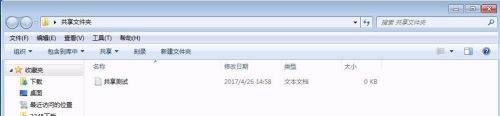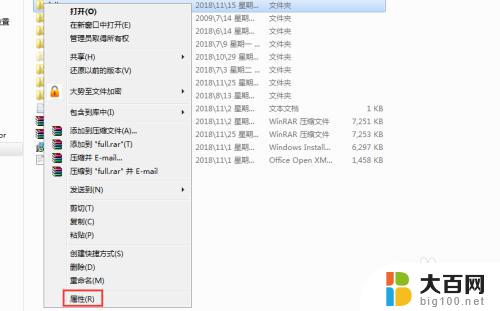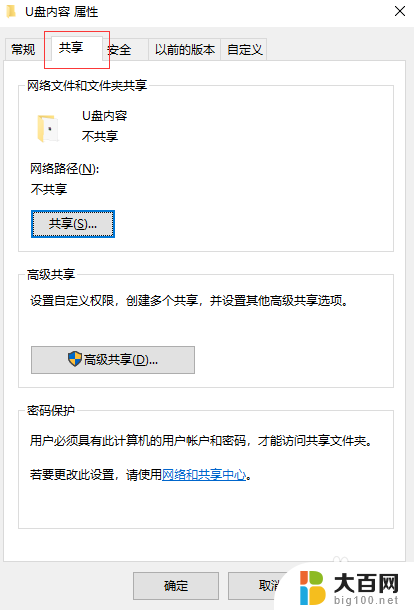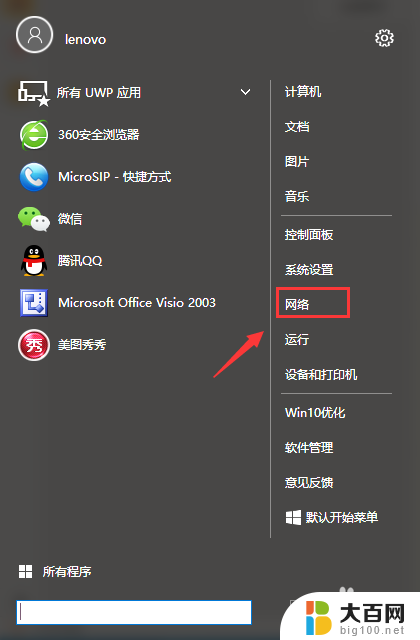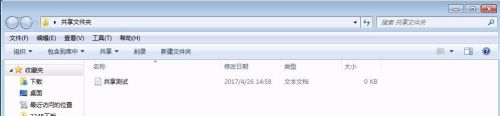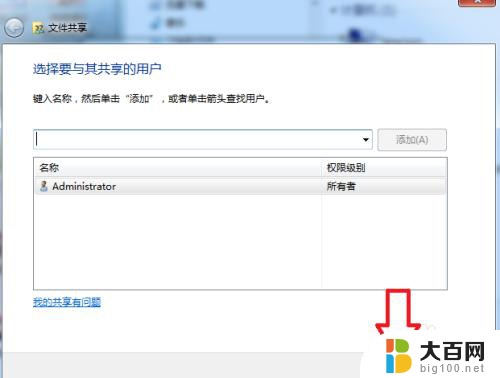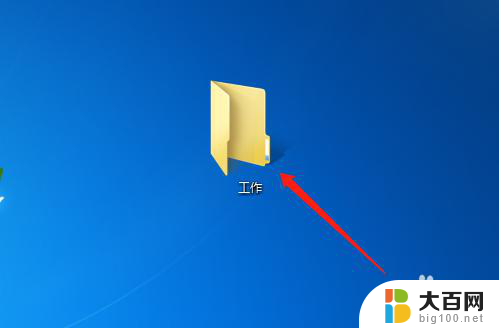局域网中如何共享文件 如何在同一个局域网中建立文件夹共享
在现代社会中局域网已成为我们日常生活中不可或缺的一部分,在一个局域网中,我们可以方便地与其他设备进行连接和通信。而在这个网络环境下,文件共享是一个非常重要的功能。通过共享文件,我们可以快速、方便地在同一个局域网中共享和传输各种文件。如何在同一个局域网中建立文件夹共享呢?本文将为您详细介绍局域网中如何共享文件以及如何建立文件夹共享,让您轻松掌握这些技巧。
方法如下:
1.打开电脑,在D盘或其他盘符(前提肯定该盘符空闲越大越好。这样可以存放更多的共享文件,也便于其他用户存取数据)。这里我们D盘先新建一个共享文件的文件夹,用来存放我们的共享文件。
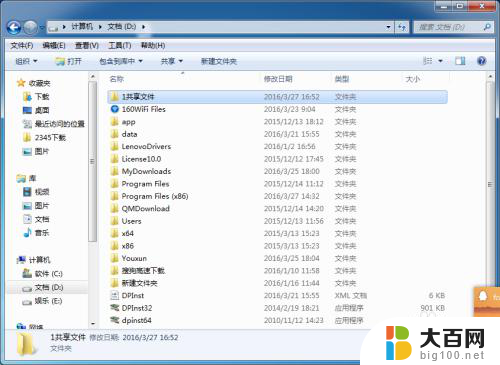
2.这里注明一点,共享功能的前提是计算机必须是家庭组才可以。如果你的电脑用户组不是家庭组,需要在控制面板中创建家庭组。在控制面板中找到家庭组,点击家庭组后点击创建,下一步下一步即可创建。这里不再累赘。
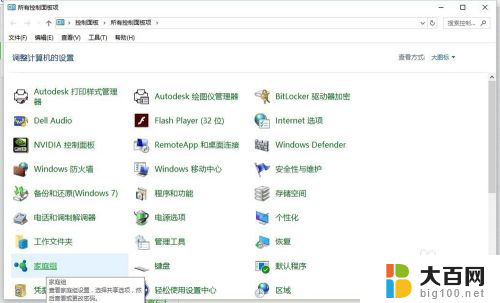
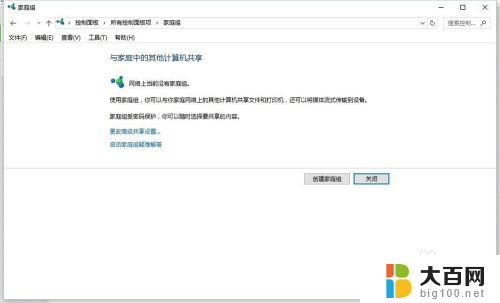
3.我们接着第一步继续説。在需要共享的文件夹上右击,点击属性。在文件夹属性中点击共享,在共享选项中我们可以看到共享和高级共享两个选项。
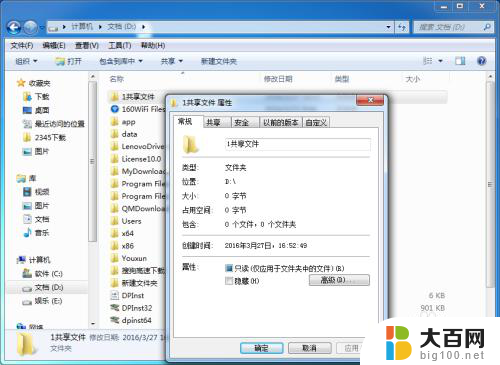
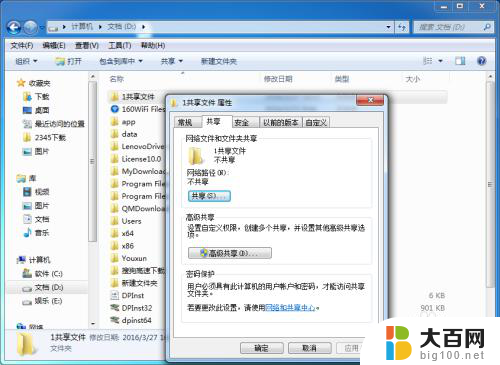
4.一般用户我推荐用共享就可以了,没有必要使用高级共享,再者高级共享设置较为复杂一点,对用户来说还是越简单越好。
我们点击共享后,弹出文件共享对话框。
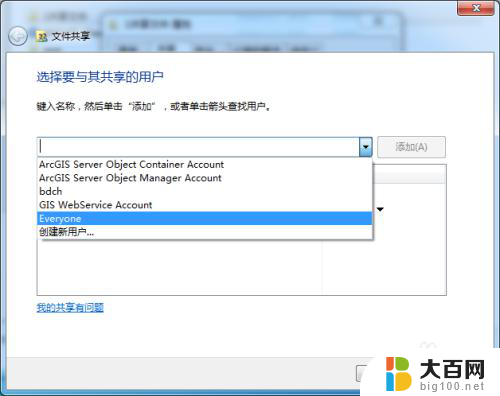
5.在文件共享对话框中,我们可以看到共享用户默认的只有administrator和本机用户。如果是这样,我们需要添加一个everyone的用户。要不然其他用户是没有访问的权限的。在权限级别中,根据需要给相应的权限,如果其他用户需要往共享文件中存放数据,应给读取/写入的权限。
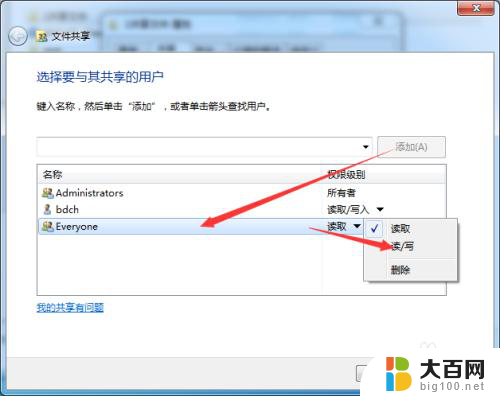
6.在确定共享设置后,点击共享,弹出对话框,提示共享文件已成功创建。并将共享文件路径列出,方便用户核实查看共享文件路径和地址。
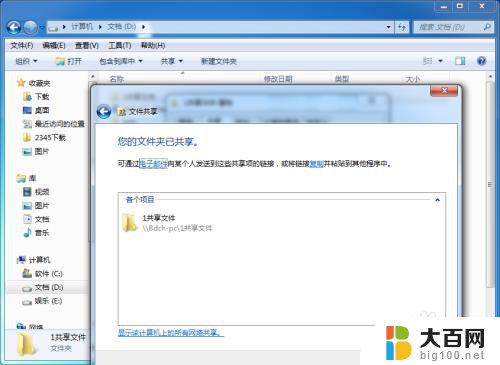
7.在局域网内其他用户如果需要访问该共享文件,打开计算机。选择网络,查找共享机子的主机名,点击进入后即可看到共享的文件。
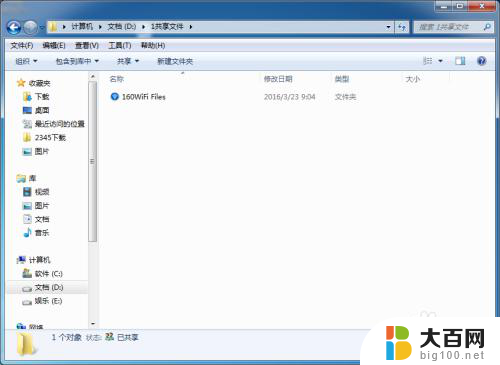
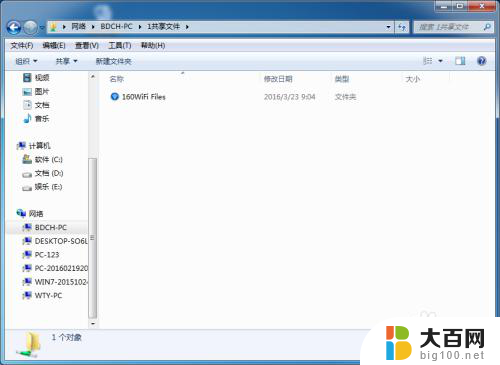
8.当然其他用户也可以通过在运行命令窗口中输入共享主机ip地址进行访问共享文件夹。
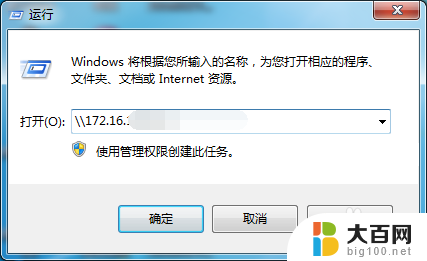

以上就是局域网中如何共享文件的全部内容,有需要的用户可以根据以上步骤进行操作,希望对大家有所帮助。